Aktuell gab es wieder mal Probleme und das SkyGo Addon in Kodi funktionierte nicht. Mit dieser Anleitung sollte es auch bei euch wieder laufen! Lasst es uns bitte in den Kommentaren wissen! Wir können allerdings nicht sagen wie lange diese Methode funktionieren wird.
An dieser Stelle noch ein dickes Danke an Maven und alle Mitwirkenden für das Aktualisieren des Add-ons 😉 Hier könnt ihr im Kodinerds Forum mitlesen.
SkyGo Addon in Kodi updaten
- Beendet Kodi bitte sicherheitshalber zuerst richtig über den Power Button oben Links in Kodi!
- Startet nun Kodi
- Wählt im Menu Add-ons aus
- Klickt im Add-ons Menu oben links auf das Paket Symbol
- Geht jetzt mit dem Cursor nach links und wählt Check for updates aus
- Danach geht zwei mal zurück bis ihr das SkyGo Add-on seht
- Markiert das SkyGo Add-on und drückt die Optionen Taste auf der Fire TV Fernbedienung und wählt den Menu-Eintrag Information aus.
- Wählt jetzt Update aus und wählt im sich öffnenden Fenster die gewünschte Version aus
Cache im SkyGo Kodi Addon löschen
- Geht in Kodi wieder unter Add-ons
- Markiert das SkyGo Add-on und drückt die Optionen Taste auf der Fire TV Fernbedienung und wählt dieses mal den Menu-Eintrag Settings aus.
- Geht links im Menu auf Sonstiges
- Wählt ganz unten den Eintrag Cache leeren
- Mit der Optionen Taste auf das SkyGo Add-on klicken
- Zum Update Information und zum Cache löschen Settings auswählen
- Auf Update klicke um das SkyGo Add-on zu aktualisieren
- Unter Sonstiges ganz unten auf Cache löschen klicken
SkyGo Add-on in Kodi wie gewohnt nutzen
Ab jetzt solltet ihr das SkyGo Add-On wieder nutzen können. Wir haben das Add-on in einer frischen Kodi Installation auf einem Fire TV Cube getestet und konnten es ohne zusätzliche Einstellungen oder .py Datei Anpassung direkt nutzen. Noch ein Hinweis aus den Kommentaren: Am besten Kodi jedes mal über den Power Knopf ordentlich beenden, dann sollte das Add-on auch beim nächsten Start funktionieren.
Viel Spaß damit! Lasst uns bitte wissen ob es bei euch funktioniert hat und welches Fire TV ihr nutzt.
SkyGo Add-on funktioniert immer noch nicht?
Lest euch am besten weiter unten durch die Kommentare, hier findet ihr viele Lösungsansätze. Bei manchen hilft es z.B. die Einstellung “DRM: Widevine erzwingen“ zu aktivieren, bei uns war dies nicht nötig.
Bei einigen half es auch das Add-on mit den Einstellungen zu löschen und wieder neu in Kodi zu installieren.
Unterstütze unsere Arbeit - Danke sagen

Dir haben unsere Beiträge weitergeholfen und du möchtest uns gerne bei unserer Arbeit unterstützen?
PayPal Spende
Gib uns einfach via PayPal einen Kaffee aus
amazon Einkauf
Verwende bei deinem nächsten amazon Einkauf folgenden Button. Wir erhalten von amazon eine kleinen Anteil für die Vermittlung. Für dich entstehen keine Nachteile und auch der Preis bleibt gleich.Bleib immer auf dem Laufenden

Folge uns





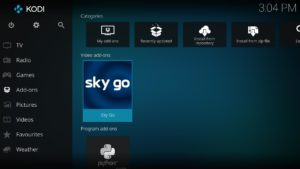
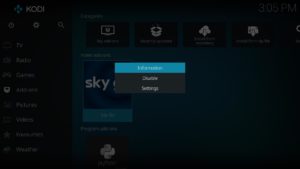
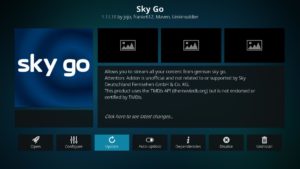
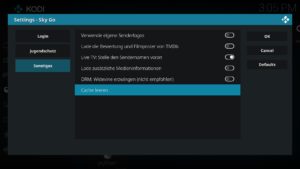






“es konnten keine Daten geladen werden”bei mir funktioniert es nicht
Habe alles wie in verschiedenen Videos installiert, Listen erscheinen, alles gut… Aber leider kommt immer: keine Berechtigung zum Abspielen…
Habe Sky Go super Sport Abo, bin angemeldet, KODidie neueste Version, Sky Go App die neueste Version…
Kann mir bitte wer helfen den Fire TV 4k zum laufen zu bringen?
Danke!!!
Ich hab das selbe Problem. Bei mir kommt noch dazu das ich keine Livesender in der Liste hab. Bitte um Hilfe/antwort
Ich habe genau dasselbe Problem, keine Berechtigungen…. soviel versucht und nix klappt
Auch hier, keine live Sender, nur die Abruf Einträge
Hallo, hab auch nach Anleitung gemacht. Bei mir ist es Version. 19 und kodi 18.6. In kodi angemeldet als ja, in mein Sky nichts.
Ich komme immer nur bis zum gewünschten Stream. Nach dem Starten wird die Schrift kurz grün und dann gleich wieder normal.
Habe fire tv 4k.
Liste bei Sky kann nicht voll sein.
Hat jemand eine Lösung würde mich sehr freuen ?
Hallo, das Problem mit der fehlenden Berechtigung ist schon länger bekannt und lässt sich wohl auch nicht umgehen. Betroffen sind hier alle Neuverträge (mit SkyQ hat das nur mittelbar was zu tun) seitdem die Web-Version von SkyGo Ende 2018 abgestellt worden ist.
Das kodi-addon zapft nämlich noch die alten Ressourcen der Web-Version an, welche mit DRM-Widevine verschlüsselt waren. Sky-Go-Accounts wurden dafür bei erstmaliger Nutzung der Web-Version freigeschaltet.
Unter dem Strich bedeutet dies, dass nur Accounts mit denen man schonmal im Web geschaut hatte im Kodi-Addon laufen. Altverträge die zwischenzeitlich verlängert wurden, auch mit SkyQ, sollten noch immer funktionieren.
Hallo zusammen, ich hab den Fire tv 4k Stick und alles installiert was benötigt wird, angemeldet und alles wird in sky go angezeigt. Bei der Auswahl eines Senders startet der stream einfach nicht. Gibt’s da was neues um es zum laufen zu bringen?
Hallo,
gibt es bereits eine Lösung für das Problem mit der fehlenden Berechtigung?
Das zeigt mir leider, dass Sky doch noch zu gut Bezahlte IT-Spezialisten hat, die dies bei der breiten Masse noch zu verhindern wissen. Leider gibt es (noch) keine dauerhafte Lösung dafür, was schade ist, da man ja bereits Bezahlt dafür.
Hey Leute, erst einmal vielen Dank, dass ihr es immer wieder mit so viel Elan schafft, uns Sky auf dem Fernseher zu ermöglichen.
Ich habe allerdings ein kleines Problem, was ich sehr lästig finde. Seit unserem Umzug lädt der Fire TV mit dem. Skygo Addon wie wild herum und bricht alle paar Sekunden den Stream ab. Der gleiche Fire TV funktioniert im Hotel einwandfrei. Auch andere Sachen, wie bspw Amazon Prime oder Disney + funktionieren ohne Probleme. Das Internet ist es also nicht. Denn Skygo über Handy und Tablet geht auch ganz normal. Es geht wirklich nur nicht über die Fire TV Schiene. Ich habe auch schon einen Reset auf Werkseinstellung durchgeführt und alles neu installiert. Auch das hat nichts gebracht. Hat jemand eventuell gleiche Erfahrungen oder eine Idee, woran es liegen könnte? Würde mich sehr freuen. Danke schon einmal
Moin Leute,
könnt Ihr mir sagen, was ich falsch mache, wenn ich in meiner repository Video-Add-On-Liste kein Sky Go zum auswählen habe. Ich habe lediglich die Möglichkeit Sky Sport oder Sky News auszuwählen. Ein riesen Dankeschön vorab.
Er spielt einen alten Inhalt kurz ab und bricht ab.
Im Inhaltsverzeichnis werden die richtigen Spiele angezeigt aber nicht wiedergeben
Wir haben ebenfalls das Problem, dass die Sky Go App alte Inhalte wiedergibt und dann abbricht.
Kodi wurde bereits aktualisiert auf Version 18.8 und die SkyGo App (war aktuelle Version) deinstalliert und neuinstalliert. Bisher keine Verbesserung. Vielleicht hat jemand eine Idee woran es liegen könnte.
Hallo, habe dasselbe Problem, auf sport 1+2 alte Inhalte ab sport 3,laufen die live spiele wieder. Auch schon alles deinstalliert und neu installiert auf die aktuelle Version, leider ohne Erfolg
Bei mir steht unter Updates nur .17 Datei aber nicht .18
Es funktioniert!
Herzlichen Dank.
Es wird wieder mal Zeit für eine neue Spende.
Hoffe dass jeder für die gute Arbeit was spendet.
Schönes Wochenende.
Bei funktionieren nur die ersten Sekunden, wenn ich über sky go (neueste Version), danach fiert das Bild ein und in der Mitte erscheint ein kleiner Kreis in dem die Zahl 100 steht.
Bei mir startet nichts 🙁 weiß aber nicht wieso
Bei mir startet zwar alles, mehr auch nicht.
Nur das erste Bild des Videos erscheint und nach 8 Sekunden hört auch der Ton auf.
Hat einer nen Tipp?
Hab nen Fire TV 4K Stick
Hallo
hab auch die 18 Version installiert…zeigt mir auch wie in anderen Kommentaren erwähnt die genanten Einträge an…leider startet das Bild nicht wenn ich einen Stream auswähle,,,das gleiche Problem wie vor kurzem wenn man die skygo.py nicht bearbeitet hatte. Diese gibt es aber anscheinend nicht mehr in der Version…jemand eine Idee,,,,Übrigens TOP Team und TOP Arbeit….
Gruß
nx8220
läuft wieder…Habe unter Einstellungen sonstiges alles deaktiviert…Bis auf….. live TV : Stelle sendernamen voran…
Dann Cache leeren…Neustart und es läuft wieder ….danke
Bei mir steht unter Updates nur .17 Datei aber nicht .18
jetzt läuft es!ich hatte auch nur die .17 version vorher
1.kodi starten auf Addons und ok, ganz oben auf den linken Button und ok,cursor nach links drücken und auf “Aktualisierungen suchen” ok
2.Neue Anleitung von AFTVhacks ausführen
3.Kodi beenden und neu starten
ich hoffe ich konnte euch helfen
Vielen Dank Celtik!!
Mit der Anleitung hat das Update geklappt und jetzt läuft SkyGo auch wieder.
Danke, das hat geholfen.
Bei mir kommt leider weiterhin: keine Berechtigung zum Abspielen des Inhalts, obwohl ich definitiv das Sport Paket und auch Sky Go habe.
Kann es sein, dass skygo unter Kodi weiterhin nicht klappt, wenn man SkyQ besitzt?
Werde ich mal noch in der Anleitung ergänzen! Danke
Soweit läuft es wieder, danke dafür schonmal. Aber bei mir fehlen die Livestreams der Sender, ist das bei allen oder hat jemand eine Ahnung was dagegen zu tun ist?
Bei mir leider auch nicht.
Es konnte keine Daten geladen werden.
Bei mir leider auch nicht.
Es konnten keine Daten geladen werden
Ich habe nur die Livesender Bundesliga, Cinema, Entertainment und Sport. Kein Box Set und dergleichen. Hat jemand eine Lösung?
Hallo Kate, konntest du das Problem lösen.
läuft wieder…Habe unter Einstellungen sonstiges alles deaktiviert…Bis auf….. live TV : Stelle sendernamen voran…
Dann Cache leeren…Neustart und es läuft wieder ….danke
Nee bei mir gehts leider auch nicht. Trotz der mehrfachen Erklärungen hier . Will ein Film starten.. der blaue Kreis dreht kurz und dann ist der Kreis weg und das normale Bild ist wieder da…
Und mir dem „drm erzwingen“ läd der kreis.. geht weg.. der Film ist grün markiert… und dann kommt der blaue Lade-Kreis wieder und dreht und dreht
Habe exakt das gleiche Problem. Gleiches Bild wie bei dir. Hat hierfür jemand eine Lösung?
Super Anleitung, vielen Dank!
Funktioniert einwandfrei, ihr macht einen tollen Job!
Läuft Sportsfreunde ? vielen Danke
Es funktioniert!
Herzlichen Dank.
Es wird wieder mal Zeit für eine neue Spende.
Hoffe dass jeder für die gute Arbeit was spendet.
Schönes Wochenende.
Danke Peter! Viel Spaß damit
Mahlzeit zusammen. Hab alles wie im Video beschrieben ausgeführt Update etc. Die Spiele werden mit als Liste angezeigt aber sobald ich den stream starten will hängt der Bildschirm im blauen Kreis fest.
Bei Serien startet das Bild kurz für paar Sekunden verschwommen und bricht dann ab.
Hat jemand eine Lösung für mich? Habe alle tips aus den Kommentaren bereits ausprobiert.
Lg bin dankbar für jede Hilfe
hERZLICHEN dANK; jUNGS iHR SEID sPITZE: hAT AUF aNHIEB GEKLAPPT
bei mir läufst 8 Sekunden dann läuft es ohne bild und ton weiter
Bei mir hat es geholfen unter den Sky Go – Einstellungen – Sonstiges: „DRM: Widewine erzwingen (nicht empfohlen“ zu aktivieren. Danach lief es wieder.
Ja genau. So habe ich es auch gemacht. Ohne DRM erzwingen lief es bei mir nicht
DRM erzwingen und alles funktioniert!
Vielen Dank! ??
Bei mir auch. Super
Hat auch bei mir funktioniert, Spende kommt, ihr seid großartig!!!
Nachdem ich den Cache gelöscht habe ist alles wieder da. Nur nicht an der Stelle wo es vorher war. Ich empfehle allen über Suche sein Film, Serie etc. zu suchen, damit ihr das Gewünschte wieder sehen könnt.
Ahoi Leute,
Meine Anleitung:
1. SkyGo AddOn in KODi deinstallieren, samt Einstellungen
2. KODi auf dem Beenden Button schließen
3. FireTV Stick neu starten
4. Dann das SkyGo AddOn neu installieren
5. In SkyGo AddOn anmelden
6. Cache im SkyGo AddOn löschen unter Sonstiges
7. KODi auf dem Beenden Button schließen
8. KODi neu starten
9. SkyGo AddOn öffnen und nochmal den Cache leeren
10. Jetzt sollte es funktionieren! ?
+++ UPDATE +++ UPDATE +++
Habe es auf 3 verschieden AFTV’s probiert, und es hat immer geklappt!
Bei mir leider nicht 🙁
Hallo zusammen
Bei mir habe ich das Problem das seit Wochen nur die Livesender funktionieren.
Ist das zur Zeit normal oder muss ich was Updaten oder einstellen?
Habe den Fire Stick 4K
Kodi Leia 18.5
Mir wird zwar die Version .18 angezeigt und ich erhalte auch die Nachricht “installiert”, aber sie steht weiterhin in den möglichen Aktualisierungen.
Mein SkyGo lief erst wieder, nachdem ich “DRM erzwingen” aktiviert hatte.
DRM erzwingen, das wars.Tausend Dank.
Bei mir hilft das leider auch nich 🙁
Hallo Leute, seit Corona erste mal wieder Sky Go gestartet und vorher aktualisiert. Filme, Serien alles super mit und ohne DRM. Aber bei Live Bundesliga kommt ständig der Ladekreis! Habe dann die Auflösung runtergedreht in Kodi und dann geht es flüssig. Das Bild ist dann aber echt mist. Hat einer eine Idee woran das liegt?
aha Serien muss man jetzt also suchen, ok, wenn das geht, klasse 😉 vilen Dank auch für die verständliche Anleitung, hatte das zwar schon so durch viel Ausprobieren hinbekommen, aber immer wieder klassen, wenn man das so zusammenfasst und die Zeit dafür opfert. Paypal Spende kommt für den Kaffee 😉
Hi,
Habe jetzt Kodi einmal frisch auf die neueste Version installiert und skygo auch.
Serien etc laufen auch soweit aber die live Sender sehe ich nicht mehr.
Ist das bei euch auch so bzw ginge es da schon ne Lösung für?
Gruß Jan
Habe das Update gemacht und Einstellungen nach Anleitung. Filme etc laufen. Beim Live Planer sehe ich die BULI-Spiele von heute Nachmittag. Bin gespannt, ob sie laufen! Ist das ganze Prozedere nur mit dem 4k Stick (hab ich) möglich, oder funktioniert das auch mit den Vorgänger ATV-Sticks?
Auch nach kompletter Neuinstallation von Kodi und SkyGo läuft es nicht. Die Ordner sind leer.
Ich verbessere.
Es läuft, aber Filme und Serien werden nicht in den Ordnern angezeigt.
Wenn man die Suche benutzt, werden si gefunden und sind auch abspielbar.
Hi,
bei mir funktioniert es auch mit der neuen Anleitung wieder – vielen Dank.
Nur die Sport-Livesender fehlen in der Tat und der Liveplaner zeigt ja nur die Zeiten in der Zukunft an und damit lassen sich aktuelle Übertragungen nicht direkt abrufen. Eine Lösung dazu wäre klasse – danke schon mal dafür!
Keine Fehlermeldungen mehr mit der 18er-Version, aber der Kreis dreht sich wieder mal endlos und der Stream startet nicht
DRM erzwingen hat die Lösung gebracht.
Hallo zusammen,
mit meinem Fire TV (2.Generation) funktioniert es nach Eurer Anleitung leider auch nicht.
Installiert ist Kodi 18.5 und die neueste SkyGo App 1.13.18.
Ich kann in die SkyGo App rein und die unterschiedlichen Menüs durchklicken, sobald ich aber etwas ausgewählt habe dreht sich der Kreis unendlich lange. Geh ich auf zurück und klicken nochmals auf den ausgewählten z.B. Film dann dreht sich der Kreis, es zählt bis 100 hoch und dann startet eine Zeit die hoch läuft. Es passiert aber nichts. Daraufhin habe ich zurückgeklickt und nochmals gestartet dann dreht sich wieder der Kreis und es passiert nix mehr.
Vielleicht hilft euch meine Beschreibung etwas.
Wünsche Euch dennoch ein schönes Wochenende.
Ganz genau das gleiche bei mit….firestick 2 gen
Live-Sport geht noch nicht. Filme funktionieren. Habt ihr einen Tipp, dass ich auch Bundesliga schauen kann am Wochenende?
Einfach unter Live Planer auf die gewünschte Sportart gehen. Da werden – neben den geplanten – auch die Live-Übertragungen angezeigt.
Leider funktioniert es bei mir seit 5 Monaten nicht mehr, auch nicht durch das Update.
Kodi 18.5
Sky Go 1.13.18
FireTV 4K 2.Gen.
Mehrfach durch Neuinstallationen versucht, DRM ein/aus, Cache geleert, Geräteliste freie Slots und und und…
Leider bis heute keine Lösung dabei 🙁
Geräteliste bei Sky zurücksetzen lassen bringt bei Dir vielleicht eine Lösung
Nutzte bei mir (AFTVS 2) zunächst nichts unter KODI 18.1. Habe dann 18.5 installiert und erneut versucht, aber ohne Ergebnis.
Was ich danach noch gemacht habe war den RMTP Input zu installieren und In SkyGo Widevine zu aktivieren. Was davon half, weiß ich nicht, aber jetzt läuft es.
@9ball: Kannst du deine Vorgehensweise bitte etwas genauer ausführen.
Widevine: Markiere das Addon und drück die Menutaste. Beim Konfigurieren kannst Du Widevine aktivieren.
Den RMTP-Input installierst Du unter Addons-Bentzeraddons-Videoplayer Inputstream Addons
Wie gesagt, was davon geholfen hat, oder ob es die Kombination war, kann ich nicht sagen.
Bei mkr hat es geholfen.
Also dieses RMTP – Krams find ich irgendwie nicht?
Guude zusammen,
kann es sein dass es mit einem Sky Q Account nicht funktioniert? Jedenfalls bekomme ich es nicht zum laufen. Mit einem “normalen” Account (ohne Q) klappt’s ohne Probleme…weiß jemand was?
Danke schon mal
Falls es bei Euch nicht läuft, lasst mal die interne Liste bei Sky zurücksetzen. War bei mir letztlich dann noch der Casus Knaktus! 🙂
@Steffi: Mit welchem Argument hast du das machen lassen ?
Hallo Leute,
leider funktioniert es bei mit nicht.
Ich habe es mehrmals ausprobiert.
Ist es echt so einfach?
1.) Kodi neu installieren…., 18.5
2.) ganz normal Sky Go installieren….. die Version non Kodi Nerd, nicht eine bearbeitete Bersion oder die .py Version
3. Update und fertig?
Mega !!!
Bei mir geht es leider auch nicht. Hab alles genau nach Anleitung gemacht plus verschiedenste Einstellungen ausprobiert. Es kommt immer der blaue Kreis zum laden.
Leider läuft’s trotz Update und mit/ ohne DMR erzwingen auf meinem Stick 4 k nicht??? Seff
Moin, mit dem alten Sky-Abo (ohne SkyQ) und der Aktualisierung mit DRM funktioniert wieder alles! Vielen Dank – SPENDE KOMMT!!!
Hi, Sobald ich den Stream starte, kommt eine Fehlermeldung mit „Keine Berechtigung“. Anschließend öffnet sich ein PopUp-Fester, in dem steht „mindestens eine Datei konnte nicht abgespielt werden.“
In meiner Geräteliste ist noch ein Platz frei. Daran sollte es also eigentlich nicht liegen. Hatte jemand ebenfalls diesen Fehler und kann mir weiterhelfen?
Genau das selbe Problem habe ich auch. Bin allerdings Neukunde
Nach langen hin und her läuft es erstmal wieder aber ich vermisse die Live Sender. Jemand nen Tipp dafür?
Habe kodi 18.5 auf fire tv 4k. Habe Update aufgespielt, musste aber DRM aktivieren…jetzt läuft’s! DANKE!
Hallo,
DANKE!!! Mit dem neuen Update geht es wieder! Ihr seid KLASSE!
Ich habe alles versucht vorher, jetzt läuft es wieder und die Handball BL ist gesichert.
bei mir leider auch nur blauer kreis
Bei mir gings auch wieder.Zuerst Update dann cache leeren.Dann Drm erzwingen.Dann wider cache leeren.dann starten und dann gings erst wieder.Vielen Dank
Läuft wieder, dank euch! Kodi 18.0, Fire TV 2. Generation. Und das obwohl meine Geräteliste voll war. Werde es auch noch auf meinem Fire TV 1. Generation und meinem Fire TV Stick 4K ausprobieren.
Irgendwas besonderes gemacht?
Nein, auf den dem Fire TV 1. Generation und Fire TV Stick 4K sowie auf meinem Windows PC funktioniert es leider nicht.
Nachdem ich die Gräteliste zurücksetzen lassen habe, funktioniert es jetzt auch auf Windows mit Kodi und auf meinem Fire TV 4K, mit dem Fire TV1 werde ich es noch testen. Ich hoffe nur die interne Geräteliste läuft nicht wieder voll.
Moin, bei mir fehlen die Inhalte in den Einstellungen. Ich kann mich also gar nicht mit meinen Daten anmelden. Hab schon mehrfach bei installiert. Es bleibt aber dabei, keine Inhalte. Was kann ich machen?
Bei mir kommt leider weiterhin: keine Berechtigung zum Abspielen des Inhalts, obwohl ich definitiv das Sport Paket und auch Sky Go habe.
Hallo ,
Bekomme auch weiterhin die Fehlermeldung ” keine Berechtigung zum abspielen..”
Vielen lieben Dank, allen Beteiligten!
Funktioniert bei mir mit aktivieren des DRM und einem FTV Stick Neustart.
Endlich nicht mehr mit Notebook und Aussetzern gucken 🙂
Salute Juergen
habe FireTV 4K auf Werkseinstellung zurückgesetzt, alles neu installiert, Kodi18.5 installiert, Skygo installiert und das update 1.13.18 gem. Anleitung istalliert. Sky go geht nicht.
habe jetzt noch widevine aktiviert. Jetzt läuft skygo einwandfrei
Ebenfalls Widevine aktiviert und schwupps es läuft.
zu früh gefreut. Jetzt started Kodi nicht mehr. Wer kann helfen?
Wenn man Kodi nicht einwandfrei schlließt, kann er beim nächsteen Mal nicht mehr geöffnet werden.
Es läuft wieder. Habe FireTV auf Werkseinseinstellung und alles neu installiert. Skygo läuft wieder. Kodi immer korrekt schließen und Power off drücken, dann funktioniert alles
Danke für den Hinweis, hab es mal im Beitrag erwähnt.
Ich habe auch alles nach Anleitung gemacht. Sehe das Sky Logo und es läuft auch die Zeit. Jedoch kein Bild kein Ton. Auf 3 verschiedenen FTV Sticks probiert. Überall das gleiche Problem.
Gleiche bei mir auch
Moin, wollte mich nochmal melden, weil ich das gleiche Problem jetzt gelöst habe. Vielleicht funktioniert es bei dir ja auch. Zum einen habe ich Sky bei Twitter angeschrieben, dass ich vermeintlich einen Fehler 1409 in SkyGo auf einem regulären Gerät angezeigt bekommen habe. Daraufhin hat die Dame meine Geräteliste geleert. Anschließend habe ich “DRM: Widevine erzwingen” auf an geschaltet. Seitdem geht’s.
Hast Du Widevine aktiviert?
Habe es anhand der Anleitung erfolgreich installieren können. Funktioniert auf einem Fire TV 4K ohne Probleme. Leider aber zu früh gefreut: der Stream An sich wird sehr häufig von einem Ladekreis unterbrochen Und auch der Ton verschwindet. Es scheint so als sei die Bandbreite nicht ausreichend, obwohl gleiche App auf einem Android Telefon ohne Probleme am selben Ort funktioniert
Hat sonst jemand noch dieses Problem, dass die Wiedergabe permanent ruckelt und sich versucht zwischen zu speichern?
Hi, hast du das Problem lösen können? Mir geht es bei BL Streams so. VG
Nimm mal deine Auflösung ein bischen zurück.
Nach 20 Minuten Warteschleife hatte ich ja erstmal so eine richtige Pfeiffe von Sky am Telefon. Total unfreundlich und hat einfach aufgelegt der Trottel. Hat die Liste natürlich nicht zurückgesetzt?. Sollten vielleicht ihre Mitarbeiter erstmal auf Freundlichkeit schulen. Mal wieder ein guter Grund den Vertrag nicht zu verlängern!
Hi, ich hab bei den Kommentaren des Öfteren gelesen, dass kein Livestream vorhanden ist. Genau das gleiche Problem hab ich auch. Filme, Serien etc. funktionieren nur der Button für Livestream fehlt. Wäre für eine Lösung mega dankbar.
Schau dir den Live Planer an, zeigen wir auch im Video weiter oben.
Ja, ganz einfach:
Gehe z.B auf Sport, da kommt die Datei LIVEPLANER, da muss du draufklicken und kommt live Sport
Hi zusammen. Ich bekomme es nicht zum laufen.
Ich hab alles aktuell und das update durchgeführt.
Ich erhalte immer die Meldung: “keine Berechtigung”
Kennt das jemand?
Zugangsdaten sind korrekt.
Hi, ich habe das gleiche Problem Leider konnte ich bisher nirgends eine Lösung finden. Falls jemand einen Lösungsansatz hat, wäre es cool, wenn das hier gepostet werden könnte.
Das Problem scheint bei allen Neuverträgen aufzutauchen. Ich habe mein neues Abo im Februar 2020 abgeschlossen. Ich erhalte auch immer die Fehlermeldung “Keine Berechtigung zum Abspielen dieses Inhalts”. So weit ich weiß, gibt es (noch) keine Lösung für dieses Problem.
Bei mir öffnet sich der Stream nicht wenn ich auf start drücke springt es sofort wieder zurück und wenn ich drm aktiviere läd der blaue Kreis endlos hab auch schon alles neu aufgesetzt klappt trotzdem nicht
Hat jemand Erfahrung mit einem mehrmaligen zurücksetzen der Geräteliste?
Anscheinend ist meine vollgelaufen. Habe sie aber erst im September zurücksetzen lassen.
Grüße
Funktioniert nacht Anleitung.
Musste nur DRM aktivieren
Ja, hier das gleiche! Musste auch DRM aktivieren, auch wenn es nicht empfohlen ist ( Warum auch immer ) schon funktionierte alles. Inklusive Live TV.
Dann noch der weitere Tipp, falls der Livestream hängen sollte: Auflösung vom System etwas reduzieren
Ich habe unter Sport nur live planer – würde das geändert? Sonst konnte ich auch bereits beendete Spiele noch anschauen. Hab nicht eine Sache zum testen finden können die gerade läuft
Alles versucht und nicht’s hat funktioniert. Heute bei Sky angerufen und Geräteliste zurück setzen lassen.
Jetzt geht wieder alles! Die Anleitung sind sehr gut,nur die Geräteliste bei Sky ist ein Witz!
Allen ein schönes Wochenende!
Habe auch lange rum probiert. Lösung bei mir: Die aktuellste Kodinerds repo runter geladen und per FTP auf den Stick geschoben. (geht bestimmt auch anders) Daraus das Sky Go Addon xx.18 installiet. Das hatte ich schon aus einer alten repo aber scheint irgendwie doch anders zu sein. Auch der Menue Aufbau in der APP ist anders. Jedenfalls geht es damit jetzt.
Also, ich habe es so hinbekommen.
1. Skygo deinstallieren (bzw kodi deinstallieren und der Anleitung heir folgen um skygo zu installieren)
2. Cache von skygo leeren
3. Anmelden etc.
4. Kodi neustarten
5. Drm erzwingen
6. Cache con skygo leeren
7. Kodi neustarten
8. Cache von skygo leeren
9. Über den liveplaner schauen
Hallo. Bei mir funktioniert es seit heute nicht mehr. Aktuelle Versionen kodi 18.5 und skygo 1.13.18, auch DRM aktiv.
Habe es nach Anleitung installiert und habe ebenfalls die Geräteliste zurucksetzen lassen, so dass keine mehr vorhanden sind.
Sky startet und auch der stream startet auch, jedoch sehe ich kein Bild. Unten rechts sehe ich zwar die Zeit aber ich sehe kein Bild. Habe es auch nach David seiner Anleitung probiert. Aber leider kein Erfolg.
Hat jemand noch eine andere Idee?
Bei mir gehen irgendwie beim Sky Adon nur Filme u. Champions League flüssig … Buli läuft an für 3 Sek. dann Ladekreis dann wieder 3 Sek. Bild mit Ton u. wieder Ladekreis usw. habe schon diverse Sachen probiert auch mit Beta KODi … XML manipuliert vom Addon … geht seit Dez. so … auch mit dem neusten Addon … hat noch jemand ne Idee?
Hi, mir geht es auch so. Hast du das Problem lösen können? VG
Bei mir geht’s immer noch kodi 18 und aktuelle skygo app samt update und aktiviertem drm.
Hab heute Bayern geglotzt ohne probs.
Danke für die Info 😉
Welches kodi meinst du direkt.
Kodi 18.0 rc1 oder wie heißt die version
Das Update hat funktioniert aber ich sehe die Live-Sender nicht mehr. Früher hatte ich eine Kachel da stand Live-Sender dran und diese Kachel ist weg. Muss über Umwege zum Ziel gelangen. Gibt es dafür eine Lösung?
Was ist der Umweg? Habe das gleiche Problem und finde keinen weg ins live-TV
Problembeschreibung:
Ich habe Sky Go auf dem fire TV Stick installiert, es läuft auch… Aber nur mit den Login Daten eines Freundes… Mit meinen Login Daten kommt nur der blaue Kreis… Gleiche Einstellung, alles gleich…
wo liegt das Problem, und wie kann ich dieses umgehen? Vielen Dank für eure Tipps!
Leider funktioniert es bei meinen AFS 4k trotz Kodi 18.5 und dem update auf 1.13.18 immernoch nicht!? Habe alles schon 2x neu installiert…habe sogut wie alle Funkrionen in den Einstellungen geändert, neu gestartet incl. Cache leeren ect…
Bin natürlich bei SKY angemeldet (werde auch als” angemeldet mit meiner Nummer” angezeigt)
Bei Fime/Serien kommt eine Fehlermeldung: “Daten können nicht geladen werden”
Bei Liverplaner z.B. Bundesliga dreht sich ohne DRM endlos das Rädchen und es passiert nichts…
Mit DRM dreht sich kurz das Rädchen und dann wird der stream beendet.
Es scheint besonder der 4k stick betroffen zu sein!?
Hat irgend jemand eine Lösung für den stick 4k?
Ich erhalte auch “keine Berechtigung” als Fehler. Weiß da schon wer, woran das liegt?
Danke
Hab das gleiche Problem, schon was rausgefunden?
Gibt es zur Zeit eine Lösung bzgl. funktionierter Variante. Danke euch.
Mir fällt seit der Umstellung auf, dass Serien immer wieder puffern.
Das war vorher nicht so.
Es liegt an Sky Q! Wer Sky Q hat, kann Sky Go via Kodi momentan nicht nutzen!
Moin
Und warum ist das so?
Lg
Gibt es eine Alternative
Und zwar was für eine Alternative??
@Ekki, welche Alternative kennst du?
Ich hab leider keine Ahnung. Bei mir läuft seit Januar gar nichts mehr?
Benutze erstes Fire TV SW Vers. Fire Os 5.2.7.2
Hatte das selbe Problem wie viele. Kodi 18.5 und SkyGo neueste Version. Kam ins Sky Menü konnte auch Filme auswählen aber dann drehte sich nur der Kreis und dann kam wieder die Auswahl.
Problem wurde gelöst indem ich in den SkyGo Optionen, addon settings aud DRM erzwingen gestellt habe. Jetzt läuft alles. Danke an das Team.
Ich liebe euch alle! Dankeee!
Widewine erzwungen und es läuft 🙂
Bei mir das Gleiche.
Sky go läuft. Aber die live-Sender sind weg. Live-Tv somit nicht möglich, da im live-Planer nur Sendungen in der Zukunft angezeigt werden.
Hat hier jmd ne Lösung?
Hallo, Set gestern läuft bei mir nicht mehr. Neuinstallation von kodi aber auch mehrmals vom addon probiert.
Am ende lädt und lädt und lädt nur der blaue Ring.
Noch jemand ein Tipp?
Wo finde ich den eine aktuelle Anleitung wie ich das SkyGo-Addon installiere?
Ich habe weder sky q noch eine volle Geräteliste – hab sie extra löschen lassen. Abernichts funktioniert bei mir. Alles versucht, inkl. DRM erzwingen. Immer erscheint, keine Berechtigung- die Anmeldung aber funktioniert….
Hallo,
mit meinem Fire TV (2.Generation) funktioniert es nach Eurer Anleitung leider auch nicht.
Installiert ist Kodi 18.5 und die neueste SkyGo App 1.13.18.
Ich kann mich anmelden bei Skygo, aber beim auswählen eines Films kommt folgende Fehlermeldung:
“Playback failed”
One or more items failed to play. Check the log for more information about this message
Was kann ich tun?
Ich hab Sky Q und den 4k Stick. Bei mir läuft es, aber ich muss die Serie, die ich schauen will über die Suchfunktion aufrufen.
Wäre sehr interessant, wenn du deinen Weg für genau beschreibst. Ich komm mit sky q und dem firestick nicht rein. Danke!
Bzw. Welche Fehlermeldung hast du ohne suchen?
Ich habe kein Bild, es läuft nur der Ton und als Bild sehe ich die beiden Wappen der Spielenden Vereine.
Jemand vielleicht eine Lösung. Neu installieren, Cach Löschen etc. alles schon gemacht.
Kodi 18.5
Fire TV Stick 1
DRM erzwingen auf an dann klappt es
SkyGo Optionen, addon settings , DRM erzwingen an
Also bei mir zeigte er immer an failed to load common cache.
Dann drehte sich der Play Kreis durchgehend ohne abzuspielen.
Machte das Update hier und half auch nicht.
Dann DRW erzwingen auf an , und zack funktionierte.
Welches Genie auch immer auf diese Idee kam, Danke dir Junge ! 🙂
Hey,
ich hab seit letzter Woche das Problem, dass ich den Stream nicht mehr starten kann. Der Ladekreis lädt kurz und verschwindet dann, ohne das der Stream startet. Egal DRW erzwingen an oder aus. Update funktioniert auch nicht.
Habe den 4k Fire TV Stick letzte Generation.
Vielen Dank
Nach DRW erzwingen alles super! Geile Seite! Spende unterwegs!
Also bei mir laufen Filme laufen. Fragt mich nicht warum?gehen live Kanäle wie sky cinema, comedy…etc. darüber nicht?
Hi zusammen, bei mir erscheint leider das sky go add on gar nicht… hab alles nach der Anleitung gemacht aber das Add on gibt es scheinbar nicht mehr… hab kodi 19.4
Kann mir jemand helfen? Das wäre super!
Mit Sky Q und das Addon auf .19 und DRM aktiviert gehts bei mir leider auch immer noch nicht. Weiterhin der Fehler keine Berechtigung.
Meines Wissens nach geht Sky Q und mit Sky Go auf Fire Tv nicht,nur mit dem normalen Sky geht’s.
Es schreiben ja so viele, dass es bei ihnen wieder funktioniert, daher hoffe ich, dass dort auch Q Kunden dabei sind. Q ist ja mittlerweile schon stark verbreitet.
johan schreibt zB das er Q hat und es funktioniert bei ihm.
Also ich hab den Fire TV Stick V2, bis gestern lief alles einwandfrei, heute unter Version 1.13.19 geht nix mehr nur noch der Ladekreis in Dauerschleife. Unter Version 1.13.18 lief immer alles… Kann man die nochmal installieren? Wer kann mir da helfen?
Bei mir fehlen leider die live Sender.. unter sport kann man nur die sport Sender live sehen, aber normale sky Sender gehen leider nicht…hst da jemand ein Tipp? Danke
Habe Kodi ( 18.6 ) und Sky Go ( 1.13.19 ) aktualisiert, nun funktioniert es leider nicht mehr 🙁
Jemand eine Idee wie ich es wieder zum Laufen bekomme ?
Danke im Voraus
Hi,hast du DRM aktiviert und deinen Cache geleert ?
@ Pit
ja habe ich, so gar mehrmals probiert
mit DMR, ohne DMR
Habe letzte Woche SkyQ Entertainment, Sport ,Bundesliga, Cinema, HD für 24,99 verlängert bekommen und läuft mit 18.6 und 1.13.19 auf FTV Stick 4K
ich habe ebenfalls Kodi ( 18.6 ) und Sky Go ( 1.13.19 ) installiert, DMR und cache erledigt, aber nix geht. Lief bis letzten Samstag alles rund – wie kann das sein? Bei den anderen Usern schein es ja weitesgehend zu laufen………Bitte support
bei mir das gleiche Spiel ?
Hattest du dafür eine Lösung bekommen? Habe heute auf meinen Fire TV Stick 4K ebenfalls das Update installiert.
Aber es startet kein stream.
Grüße Manuel
Auch auf die Gefahr, dass das off-Topic ist: eine Dauerlösung gibt es, bestehend aus:
Einem PC
Steam Link
SKY Go Abo
und Bluestacks 4
Also, wenn die Fire Geschichte mal nicht funzt, Setup 2 bemühen, solange bis es wieder geht.
Ich habe alles probiert was ihr gesagt habt.. mehrfach…letztendlich bin ich einer der Glücklichen bei dem es geklappt hat indem man DRM aktiviert in den settings (dort wo man auch seine kundennummer eingeben muss) des Sky Go add on.
Vielen Dank
Welchen FireTV Stick hast du und welche Kodi Version hast du drauf?
Moin, Ekki!
Vielen Dank an erster Stelle für deine Bemühungen.
Auch wenn die Frage nicht an mich ging, hier mal meine Daten. Ich habe ebenfalls mehrmals den Cache geleert, Stick neugestartet, DRM aktiviert. Alles in diversen Kombinationen. Ich bekomme wie viele Vorredner “Keine Berechtigung zum Abspielen…”
Im Log steht was von
ERROR: Playlist Player: skipping unplayable iten: 0, path [plugin://plugin.video.skygo.de?parental_rating=1&vod_id=845034…]
WARNING: CreateLoader – unsupported protocol (plugin) in plugin://plugin.video.skygo.de…
ERROR: InputStream: Error opening plugin://plugin.video.skygo.de…
ERROR: GetDirectory – Error getting plugin://plugin.video.skygo.de…
Vielleicht hilfts
Ich habe
Kodi 18.5
SkyGo Version 1.13.19
Fire TV 4k (Fire OS 6.2.6.8)
Hallo Zusammen,
ich habe einen neuen Grundig Fire Vision 7 Fire TV.
Um SKY Go schauen zu können, habe ich alles nach Anleitung installiert, was auch bestens Funktioniert hat.
Bei starten des Streams kommt dann aber die Fehlermeldung: “Playback failed” “One or more items failed to play. Check the log for more information about this message.”
Leider kann ich nichts dazu finden und weis nicht was ich tun soll…
Vielen Dank für Eure Hilfe
Hallo,
ich habe den Fire tv Stick der letzten Generation, kodi 18.6, sky go auf dem neuesten Stand und drm aktiviert. Ich kann die Inhalte von sky go zwar sehen, aber nicht starten. Wenn ich auf Play drücke, sehe ich rechts oben kurz das Play Symbol und das war’s dann auch schon. Könnt ihr mir weiterhelfen?
Genau wie bei mir…..alles versucht. Alles deinstalliert, wieder installiert. Stick resetet etc. Keine Chance. Und bis vor 2 Wochen lief alles ohne Probleme
Bei mir kommt leider bei Sky Go keine Berechtigung zum Abspielen des Inhalts?
Nun wollte ich wenigstens Sky Ticket bei KODI installieren, aber kann ich da nirgends bei Video Add Ons zu finden. Hat da jemand eine Lösung?
Für alle, bei denen es trotz Tutorial nicht funktioniert:
Hotline unter 089 99 7279 00 (Technik) anrufen und um Rücksetzung der Geräteliste bitten. Sagt, man hat ein neues Handy gekauft.
Evtl. Fehler 1409 erwähnen und dass man nach dem Fehler gegoogelt hat und eine Rücksetzung hilft. Im netten Ton, es geht nur auf Kulanz.
Siehe da: Funzt! 😀
Die Geräteliste kann man doch einsehen, wenn man sich bei Sky einloggt. In meinem Fall ist sogar noch ein Platz frei, kann also nicht daran liegen.
Es gibt eine interne liste.. Die siehst du nicht. ?
Ich habe Kodi 18.6 komplett neu installiert. Das Sky Addon 1.13.19 neu installiert (Keine Anpassungen der PY Datei). Die Updates durchgeführt. Den Cache mehrfach geleert und DRM Widevine erzwungen.
Ich kann das Addon starten. Sobald ich einen Inhatl auswähle, erscheint einmal der blaue Kreis und nach 10 Sekunden erscheint wieder das Auswahlbild. Ich habe keine Ahnung mehr, was ich noch tun soll. Wer von euch könnte mir helfen? Ich verwende einen FireTV Stick 4K
Vielen Dank vorab
Ich habe genau das gleiche Problem, aber erst seit gestern (siehe unten)
Viele Grüße
Hi,
habe eine kuriosität
FireTV stick
Kodi 18.6
SkyGo 1.13.20
es geht vieles aber Beispiel:
bei filmen Police Acadeyi 2 geht, aber Police Accademy bekommt die Fehlermeldung Datei konnte nicht geöffnet werden.
Viele filme gehen, manche jedoch nicht.
Gruß
Peter
Hi,
habe eine kuriosität
FireTV stick
Kodi 18.6
SkyGo 1.13.20
es geht vieles aber …..Beispiel:
bei Filmen Police Academy 2 geht, aber Police Accademy 3 bekomme ich die Fehlermeldung Datei konnte nicht geöffnet werden.
Viele Filme gehen, manche jedoch nicht.
Gruß
Peter
Hi,
habe eine kuriosität
FireTV stick
Kodi 18.6
SkyGo 1.13.20
es geht vieles aber Beispiel:
bei Filmen: Police Academy 2 geht, aber Police Academy 3 bekommt die Fehlermeldung Datei konnte nicht geöffnet werden.
Viele filme gehen, manche jedoch nicht.
Gruß
Peter
Hi,
habe eine kuriosität
FireTV stick
Kodi 18.6
SkyGo 1.13.20
es geht vieles aber Beispiel:
bei Filmen Police Academy 2 geht, aber Police Accdemy 3 bekommt ich die Fehlermeldung Datei konnte nicht geöffnet werden.
Viele filme gehen, manche jedoch nicht.
Gruß
Peter
Sky Go läuft mal wieder nicht. Gestern klappte noch alles mit Bundesliga und heute dreht sich nur noch der Ladekreis und es passiert nichts.
Hallo zusammen, also bei mir funktioniert kein einziger Film. Auch nach Neuinstallation geht nichts.
Hallo zusammen,
ich habe meinen Fire TV 4K auch mal wieder im Betrieb genommen.Das Sky Go Addon läuft und kann auch Filme / Serien abspielen.
Die Livestreams fehlen bei mir allerdings auch.
Gibt es hierfür schon eine Lösung?
Mit freundlichen Grüßen
M.
Hallo, bei mir funktioniert es leider auch nicht mehr.
Ich habe gestern Vormittag noch Serien angesehen und Nachmittags funktionierte nichts mehr.
Ich habe Kodi komplett gelöscht und neu installiert und dann auch neu das Sky Go Addon installiert.
Habe nun Kodi 18.6 Leia und Sky Go Addon Version 1.13.21.
DRM: Widevine erzwingen ist aktiviert..
Wenn ich einen Stream starten will, läd es zuerst, dann flackert es kurz auf (sehe kein Bild) und ich sehe nur die auswahlliste. In der Playlist ist die Folge dann zu sehen, die ich ansehen wollte. Ist jedoch weiß und nicht grün hinterlegt.
Wäre super, wenn es hierzu einen Rat gibt.
Viele Grüße
Anja
Ich habe genau die gleichen versionen wie anja. Bei mir läuft es auch nicht… hilft da eine andere version? Im kodinerds forum habe ich gelesen das evtl ein reset der geräteliste bei sky über die hotline/chat ggf hilft. Wäre super wenn sich mal jemand meldet der es zum laufen bekommen hat.
Ab Samstag ist ja wieder Fussball
Ja, das zurücksetzen der Geräteliste hat bei mir bei genau dem selben Fehler geholfen! Einfach beim Support den Fehlercode 1409 angeben, dann wird die Liste komplett zurück gesetzt. Allerdings hat die Bearbeitung (per Email) jetzt ca. 4 Tage gedauert.
Hallo Leute, seit Corona erste mal wieder Sky Go gestartet und vorher aktualisiert. Filme, Serien alles super mit und ohne DRM. Aber bei Live Bundesliga kommt ständig der Ladekreis! Habe dann die Auflösung runtergedreht in Kodi und dann geht es flüssig. Das Bild ist dann aber echt mist. Hat einer eine Idee woran das liegt?
Leider bekomme ich mittlerweile nur noch keine Berechtigung angezeigt und das eine Datei nicht geladen werden kann! Ich hatte das Sky Addon neu installiert aber jetzt geht nichts mehr! 🙁
Gibt es eigentlich auch eine Möglichkeit die Serien von UniversalTV anzuschauen (Chicago Fire, Chicago Med,..) finde ich im Kodi Addon nicht?
1.14.0 laden
Selbes Problem bekomme nur mehr live Sender angezeigt. Gibt es hier schon eine Lösung?
Hat jemand die 1.14.0 am Laufen und muss hier die skygo.py noch bearbeitet werden?
Bekomme nur kurz Ladekreis, mit DRM auf an ist der Ladekreis zwar länger bzw. immer da aber es kommt nichts. Wahrscheinlich liegt’s aber dann doch an der Geschichte mit den neueren Verträgen. 🙁
Sky go mit Kodi Und Fire TV – neuste Version installiert. Leider fehlen die Sparten der einzelnen Filme.
Kann nur die live Sender sehen keine Abrufe mehr von Filmen auf Cinema.
Cache gelehrt , Updates alle drauf. Was kann ich tun ?
Problembeschreibung:
Ich habe Sky Go auf dem fire TV Stick installiert, es läuft auch… Aber nur mit den Login Daten eines Freundes… Mit meinen Login Daten kommt nur der blaue Kreis… Gleiche Einstellung, alles gleich…
wo liegt das Problem, und wie kann ich dieses umgehen? Vielen Dank für eure Tipps!
Hi,
habe mal gehört/gelesen, dass das vertragsabhängig sein kann. Neuere Sky Verträge unterstützen Sky Go wohl nur noch im begrenzten Umfang.
Nachdem es gar nicht mehr ging , habe auch alles neu installiert.
Jetzt bekomme ich auch nur die Live sender zu sehen.
Mir geht´s wie chris, hat jemand ne Lösung?
Hallo, ich habe auch nur noch die Live Sender….. Neuestes Kodi, neuestes Sky Go Add On… Kein Sky Q Vertrag…
Dito! Nur noch Live-Sender… Hilfe!
Bei mir auch nur noch Livesender 🙁
Selbes Problem. Gibt es hier schon eine Lösung
Habe in skygo nur noch die Ordner Bundesliga, Cinema (nur ausgewählte Filme, habe selbst kein Cinema Paket gebucht), Entertainment (ebenfalls nur ausgewählte Serien) und Sport. Eine Auswahl aller Serien gibt es nicht mehr. In der skygo Desktop App auf dem Mac aber alles vorhanden!?
Es steht ja sogar in den KODI-Changenotes:
“1.14.1 API-Abschaltung: Nur noch Livestreams anzeigen, VoD funktioniert nicht mehr”
Das liest sich ja leider so, als wäre es das gewesen mit brauchbarem Sky Go auf dem Fire TV. Sehr, sehr schade!
Hi,
sorry wenn ich die lösung überlesen habe.
Folgendes :
Nutze Sky Go afthack kodinerds länger und alles ok. Jetzt sind die Serien usw weg. Ich sehe nur Bundesliga Cinema Entertainment Sport und alles abgespeckt. Ich nutze firw tv stick 4k . Nutze die app nur für serien. Habe merjmals jetzt neu installiert aber alle serien sind weg. Ne idee woran das liegt?
Vielleicht einfach mal die letzten drei, vier Postings lesen? 😉 Sky Go auf KODI kann zur Zeit nur Livestreams. Ob sich das wieder ändert, weiß hier niemand.
Bei mir gehen auch keine Livestreams mehr! Was macht da den Unterschied? Habe alles neu gemacht! Wie hast du die Einstellungen und welches Kodi. Ich habe 18.8 und die neuste Sky Go.
Also ich habe heute das Sky Addon installiert. Es werden nur noch Live Sender angezeigt. Weiterhin gibt es die Filmauswahl nicht mehr. Woran kann das liegen?
Hallo FireTV-Fans. Ist Sky Go über Kodi jetzt tot ? Ich habe die Sky Go Version 14.1.1 installiert mit Kodi 18.7.2 . Nichts funktioniert mehr. Von AFTVhacks kommt auch kein Kommentar mehr
Sky Go 1.14.1 natürlich
Wie oben erwähnt: Im Changelog des Add-Ons ist von einer “API-Abschaltung” die Rede. Das bedeutet vermutlich, dass Sky die bisherige Schnittstelle zum Sky-Go-OnDemand-Archiv gekappt hat. Keine Ahnung, ob die Programmierer der App einen anderen Weg finden können, um wieder auf diese Inhalte zuzugreifen. Keine Ahnung, ob sie’s versuchen. Schade!
Ach so… Live-Streams funktionieren übrigens weiterhin. Dafür brauche ich allerdings keinen Fire TV…
Gibt es mittlerweile eine Lösung warum nur noch Livestreams möglich sind.
Kann man nicht irgendwie auf eine ältere Version zurückspringen?
Bin die Tage bei ner alten Bekannten, die ziemlich weit weg wohnt. Ich soll auf ihrem FireTV Stick (2nd gen) SkyGo wieder zum Laufen bringen. Sie guckt nur Bundesliga, ich kann also nach obiger Anleitung vorgehen und sie kann wieder Fusi gucken? Muss ich dazu vorher auf die aktuelle Kodi Version updaten?
Bei mir funktioniert selbst kein Livestream mehr. Cinema, Entertainment, Sport und Bundesliga wird angezeigt aber nur Ladekreis bei allen. Habe Kodi 18.8 und die neuste Sky Go Version aufgespielt. Altes Sky Abo ohne Q vorhanden. Weiß jemand einen Rat?
Habe auch genau das Problem. Nur die vier genannten Rubriken. Abspielen lässt sich nichts. Abwarten ob jemand eine Lösung findet.
Diese Woche hat es mit Champions league etc noch super funktioniert aber seit gestern nicht mehr. Hat Sky wieder irgendwas geändert? Bitte um Hilfe. Vielleicht hat jemand ein ähnliches Problem
Seit etwa einer Woche funktionieren die Streams von Sky Sport 1 bzw. 2 nicht mehr. Die restlichen Streams funktionieren.
Hat jemand eine Lösung?
Der Code von Sky go wurde umgestellt (Quelle Kodi Forum). Vermutlich war es das mit dem addon da sky jetzt alles über sky q laufen lässt und das eine eine andere Technik ist als sky go
Die Cinema und Entertainment Kanäle funktionieren nach wie vor, die Live-Sportkanäle (außer Austria Sport läuft) leider nicht mehr. Da sind jetzt kleine Dauerschleifen (!) vom Tennis (US Open) Zverev vs. Murray und Bayerns CL-Siegerehrung sowie auf Bundesliga ein KSC-Ligaspielausschnitt zu sehen.
Habe genau das gleiche Problem.
Gibt’s schon eine Lösung ?
Bei mir der gleiche Fehler es läuft kurz das Spiel und dann war’s das nach erneutem installieren bekomm ich kein Stream mehr her
Sky go gibt es immernoch
Gibt es schon Lösungsansätze?
Hier funktioniert leider auch nichts mehr. Schade so kurz vorm Bundesligastart.
Jemand doch noch eine Idee? Oder funktioniert es bei jemandem?
Bei mir läuft es leider auch nicht mehr. Gibt es vielleicht eine Lösung?
Leider Gleiches Problem
Hat schon jemand ne Lösung für das September-Problem? Ich will Jörg Dahlmann mit dem 4:1 beim KSC nicht mehr hören. 😉 Gern Link! Danke!
Bedauerlich, aber scheint aktuell nichts mehr zu werden. Hier im kodinerds-Forum, s. 202 ff
https://www.kodinerds.net/index.php/Thread/63072-kodi-18-SkyGo-Plugin/?pageNo=203
Bei mir ist es genau dasselbe Problem wie oben beschrieben sind auch nur noch dauerschleifen Zwerev Karlsruhe, Bayern . Gibt es keine Lösung?
Ich glaube Sky Go wird nicht mehr auf dem FTv laufen,wenn Sky nicht endlich die offizielle App rauskriegen. Drecksladen!!!
Hallo ich habs erst heute bemerkt das Skygo nicht mehr geht.
Ich hab Kodi 18.8 und Skygo 1.14 drauf, wenn ich Skygo starte und eine Übertragung auswähle kommt kurz ein Startbalken und das wars dann auch.
Bei mir kommt aber keine KSC Dauerschleife.
Moin an alle, ich habe den FTV Stick 2 Generation, alles nach Anleitung installiert, also Kodi 18.8, Skygp addon, addon 14xx, das Ganze 3x. Skygo will einfach nicht. Es wird nach Auswahl eines Senders, z.B. Buli 1, ganz kurz ein grüner Balken gezeigt und dann erscheint wieder das Auswahlmenue. Nichts von den hier vorgeschlagenen Lösungen funzt. Hat jemand noch eine Idee wie es gehen könnte? Bin für jede Hilfe dankbar
Zurzeit ist seitens FireTv kein Lösung bekannt
@pit, vielen Dank für die Info. Da kann ich ja lange probieren
Hallo,
ich habe eine etwas ältere aber funktionierende Version (glaube 18.1) die wunderbar, nun über fast 8 Monate, für die Live Übertragungen funktionierte. Nun habe ich das Problem, dass Kodi nicht mehr startet. Es tut sich praktisch garnichts, trotz aus und ein Einschalten der Fire TV Festplatte. Gibt speziell dafür eine Lösung?
installier dir einfach diese Version noch mal drüber. Aber skygo wird trotzdem nicht mehr funktionieren,zur zeit.Kodi geht halt wieder mit deinen Einstellungen.
Hallo,
ich hab mir jetzt die Sky Go App auf meinem Surface installiert und das mit einem HDMI Kabel am TV angeschlossen.
Funktioniert erstmal als Alternative.
Zwar keine perfektes Bild, aber besser als nix
Hallo,
Gibt schon was neues?Wann funktioniert SkyGo wieder mit Kodi?
SkyGo lässt sich aktuell garnicht mehr herunterladen oder installieren über kodi.
Hallo, ich habe ein Problem mit dem Einfügen von Sky Go, als erstes geht es denn überhaupt noch, weil im Netz verschiedene Sachen stehen?
Ich habe wie beschrieben Kodi installiert und auch die Zip Datei installiert wie in im Tutorial beschrieben. Mit Kodi 18.0 waren es noch rund 330 Sender(Apps) die auswählen könnte aber kein Sky weder Go noch Ticket. Dann dachte ich mir, machst mal das aktuelle Kodi 19.1 Matrix drauf, immer noch kein Sky und auch nur 130 andere Sender. Keiner mir einer vielleicht ein top geben?
Eins noch beim raussuchen der Kodinerds konnte ich nicht den ersten Link anklicken nur rechts daneben den, liegt es vielleicht daran?
Über jeden Tipp bin ich dankbar.
Viele Grüße Christian